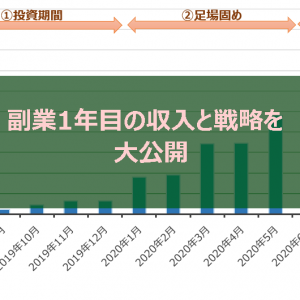reCAPTCHA v3効果測定方法
reCAPTCHAを導入して「どのくらい効果が出たかな」と思って遮断数などを確認しようとすると
どこから見ればいいかわからない、そんなときに役に立つ投稿です。
はやく結論を知りたい、というせっかちさんはこちら
reCAPTCHAとは
google様が無料で提供しているスパム対策ツールです。
詳細はreCAPTCHA v3からご確認ください。
簡単にいうと、画面表した際のマウスの動きやクリック動作をAIが判定しボットかどうかを判定して点数を返却してくれます。点数は0~1の間で返却されてきます。
利用者は、どの点数以下であればスパムと判定するかという閾値を決定する必要があります。
wordpressなどに導入する場合は、勝手に閾値を決めてくれており
有名な問い合わせフォームであるContact Formは「0.5」を閾値としております。
reCAPTCHA 効果測定
reCAPTCHA導入度、いざ効果のほどを確認しようと思ったのに
確認方法がわからない、、
ググってみるとこちらのページがでてきます
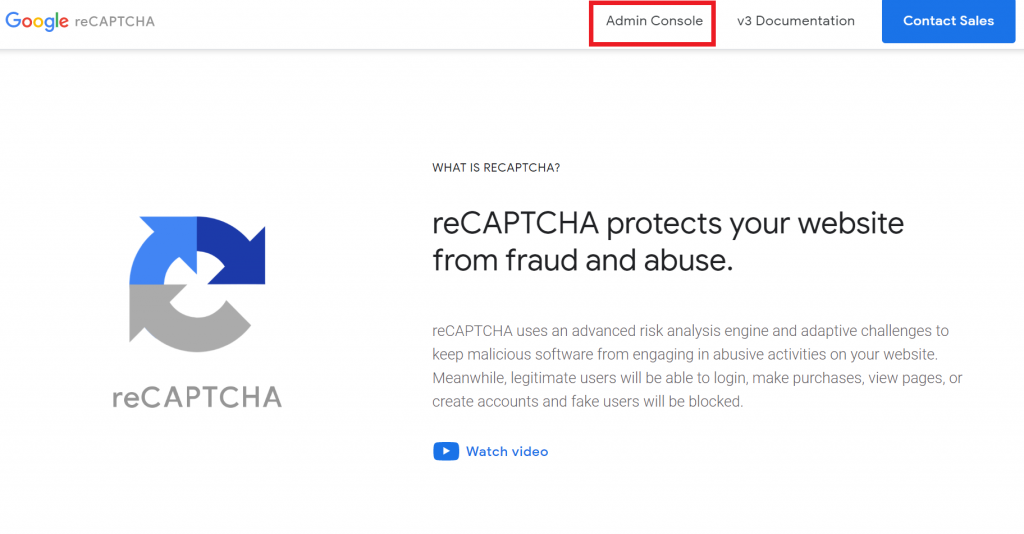
が、それっぽい上部「admin console」をクリックすると
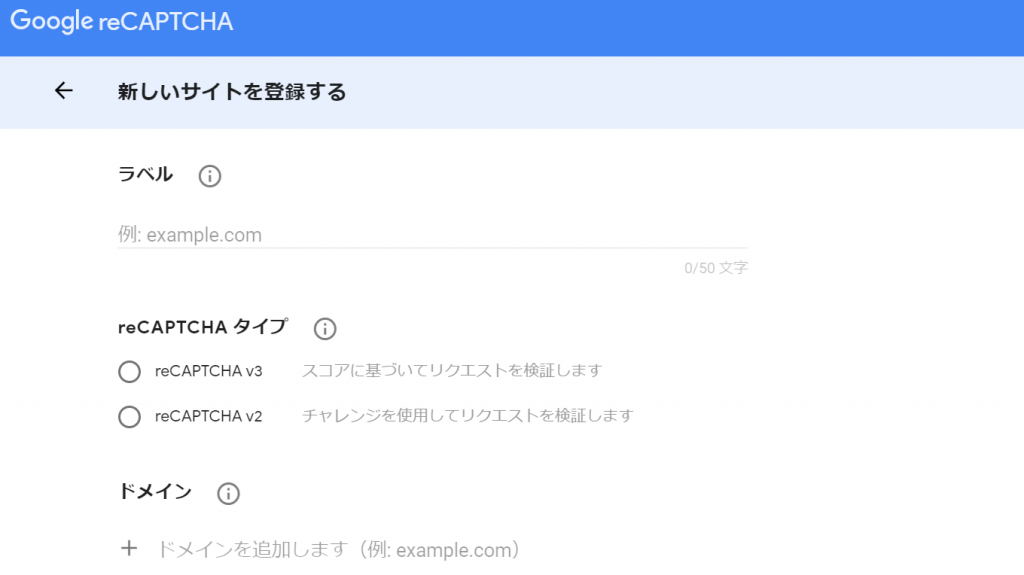
新規登録に誘われるという不思議。
結局どこから入ればいいかはわかりませんでしたが
URLはこちらでした
reCAPTCHA管理画面
下記のようにリクエスト数とスコアの分布が表示されます。
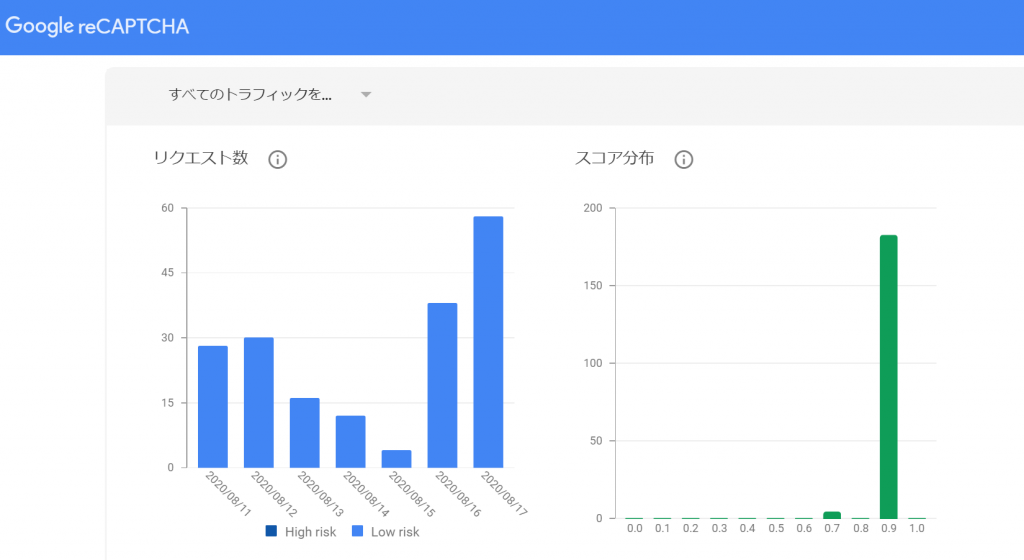
最大で過去90日間まで遡って、トラフィックの確認が可能です。
リクエスト数
サイトからreCAPTHCAに送付されたリクエスト数
ページへのアクセス数とは違うので要注意
スコア分布
スコアの範囲は 0.0 ~ 1.0 で、0.0 は不正トラフィックを示し、1.0 は良好なトラフィックを示します
トップ10アクション
リクエストごとにアクション名を指定していると、アクションごとのトップ10を表示してくれます。
1つしか設定していないと常に1軸のみです。
不審なトラフィックトップ10
こちらもリクエストごとにアクション名を指定していると表示されます。こちらはアクションごとの「不審なトラフィック」のトップ10を表示してくれます。